- 系统
- 教程
- 软件
- 安卓
时间:2021-11-01 来源:u小马 访问:次
Win11系统是微软新一代操作系统,除了带来了全新的就界面和功能外,还针对系统进行了不少的优化,Win11系统里也有驱动,也需要随着系统的升级而升级,要不然一些应用就无法正常运行。相反升级了Win11的驱动程序之后再运行程序就可以更加流畅更加完美。今天小编就来为大家介绍一下更新Win11正式版系统网卡驱动的方法教程,希望大家会喜欢。
1、直接桌面底部搜索“设备管理器”打开。
2、点击进入“设备管理器”,打开“网络适配器”。
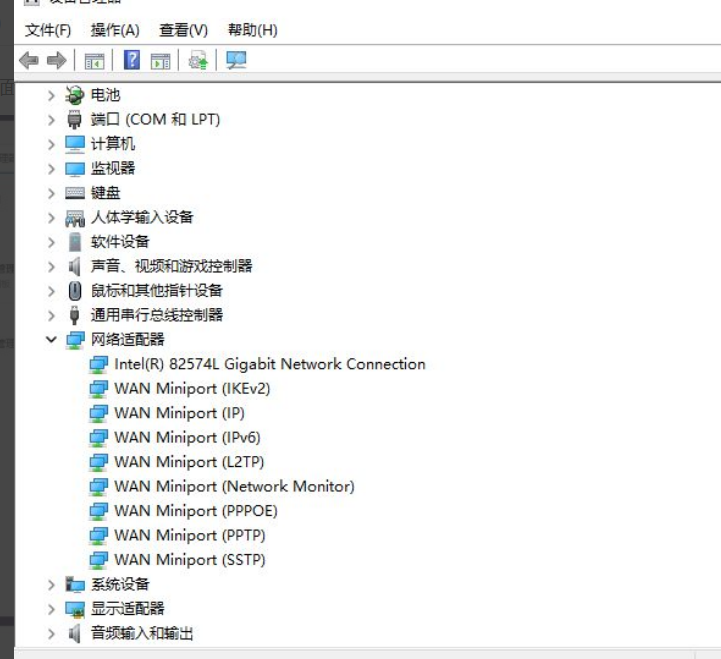
3、右键点击选择“更新驱动程序”。
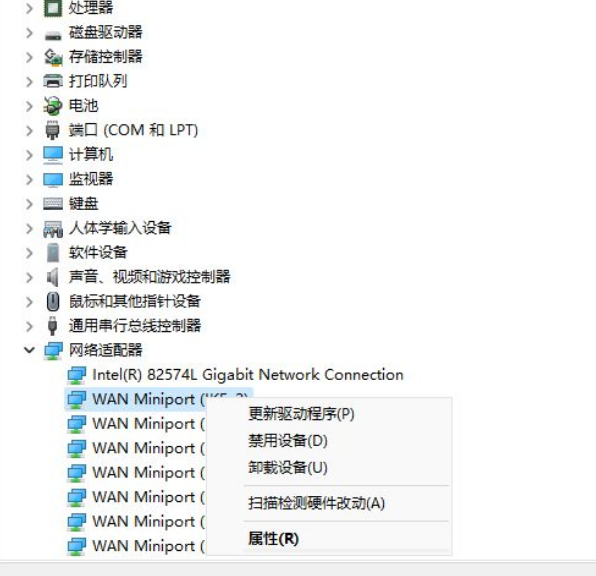
4、选择“浏览我的计算机以查找驱动程序软件”。
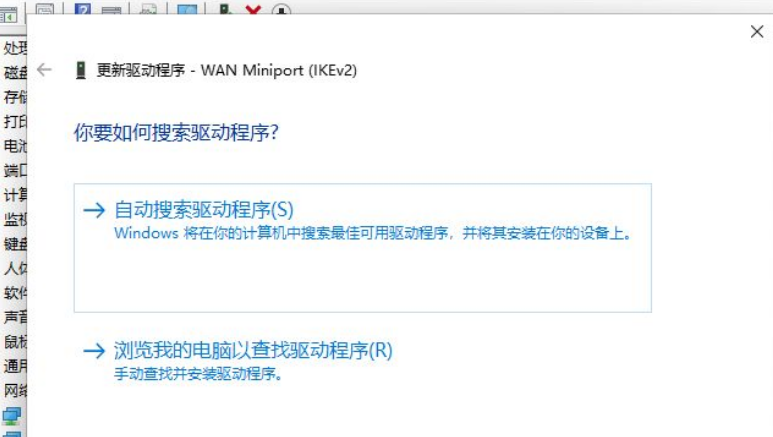
5、添加你的程序驱动程序,点击“下一步”即可完成安装。(如果需要重新安装驱动的话,也可以选择卸载掉驱动,然后直接去电脑官网下载新的驱动安装即可)
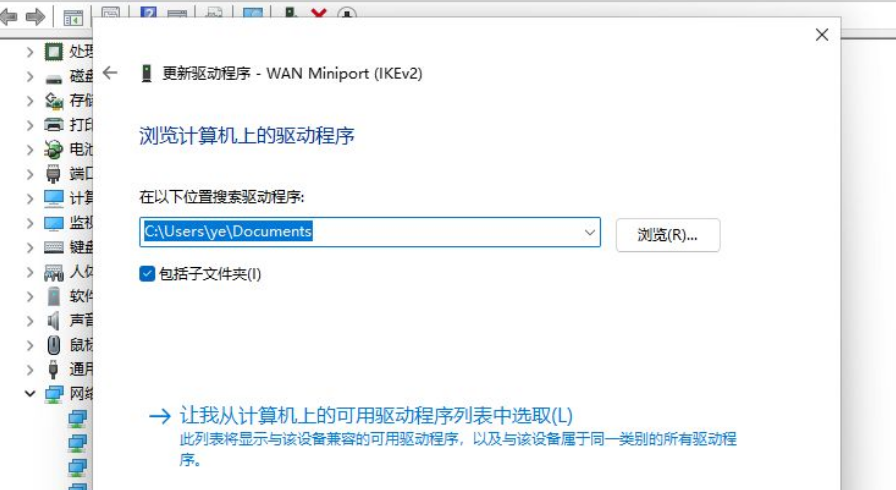
以上介绍的内容就是关于更新Win11正式版系统网卡驱动的具体操作方法,不知道大家学会了没有,如果你也遇到了这样的问题的话可以按照小编的方法自己尝试一下,希望可以帮助大家解决问题,谢谢!!!想要了解更多的Windows11技巧请关注Win10u小马~~~~





